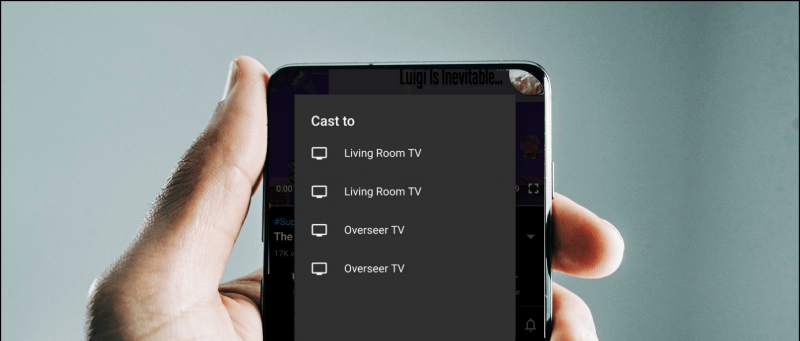Windows-gebruikers weten dat niet iedereen handige app is verkrijgbaar in de Microsoft Store . Dit vereist het installeren van software van andere bronnen, die agressief wordt geblokkeerd door Windows 11 cloudgebaseerde beveiliging, ook wel bekend als de Slimme app-bediening opgenomen in de recente update. Windows heeft het echter helemaal niet nodig. Deze uitleg bespreekt alles over de Windows Smart App Control-functie en manieren om deze uit te schakelen. Bovendien kun je het leren schakel Microsoft Defender uit als u er problemen mee ondervindt op Windows 11.
 Wat is Windows Smart App-beheer?
Wat is Windows Smart App-beheer?
Inhoudsopgave
De Windows Smart App-beheer is een nieuwe beveiligingsfunctie die wordt gepusht door een Windows 11-update die niet-vertrouwde apps blokkeert die zijn gedownload van niet-geïdentificeerde bronnen. Het analyseert de gedownloade software op geverifieerde digitale afdrukken met behulp van zijn cloud-algoritme om te bepalen of de app veilig op het systeem kan worden uitgevoerd of niet.
een apparaat uit het Google-account verwijderen
Bijgevolg, als een app van derden mist een digitale handtekening of een verouderde afdruk heeft, wordt deze hoogstwaarschijnlijk geblokkeerd door de Windows Smart App Control. Interessant is dat de app standalone werkt en onaangetast blijft, zelfs nadat de standaard Windows-beveiliging is uitgeschakeld. Dit is wat het biedt:
- Op modus : Het scant en detecteert actief elke kwaadaardige of niet-vertrouwde app op uw systeem, waarna het de app zal blokkeren om uw apparaat te beschermen.
- Evaluatiemodus : In deze modus leert de functie uw gebruikspatroon kennen en bepalen of deze u kan beschermen zonder tussenkomst in uw dagelijkse activiteiten. Vervolgens wordt het, afhankelijk van uw app-gebruik, automatisch in- of uitgeschakeld. Als u regelmatig apps gebruikt die te veel advertenties of malware bevatten, wordt Smart App Control standaard ingeschakeld om uw apparaat te beschermen tegen mogelijke beveiligingsrisico's.
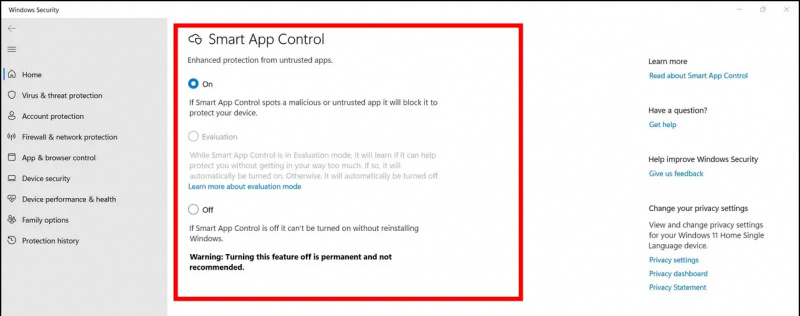
Nadelen van het gebruik van de Smart App Control-functie
Hoewel Windows Smart App Control er misschien handig uitziet, maakt het dingen veel erger . Als u een oude machine hebt waarop de nieuwste Windows 11-update wordt uitgevoerd, kunt u de volgende problemen ondervinden:
- Ernstige problemen bij het installeren van de stuurprogramma-app als hun digitale handtekening verouderd is.
- Apps van derden van internet worden waarschijnlijk geblokkeerd als ze de veiligheidscontroles voor slimme app-besturing niet doorstaan geldige handtekening .
Aangezien de slimme app-besturing grotendeels afhankelijk is van het cloud-algoritme, kunt u deze niet handmatig vrijstellen voor een specifieke software of app, tenzij u deze uitschakelt. Dat gezegd hebbende, laten we in het volgende gedeelte eens kijken naar verschillende effectieve manieren om het op uw systeem uit te schakelen.
Methoden om Windows Smart App Control uit te schakelen
Om de Windows Smart App Control-functie op uw Windows 11-machine uit te schakelen, moet u deze eenvoudige stappen volgen.
De app Instellingen gebruiken
Windows biedt een native methode om Smart App Control uit te schakelen via de instellingen. Maar er zit een addertje onder het gras, hier is hoe het kan worden gedaan.
1. druk de Windows-toets en zoek naar de Slimme app-bediening functie om het te configureren.
hoe foto's en video's op de iPhone te verbergen
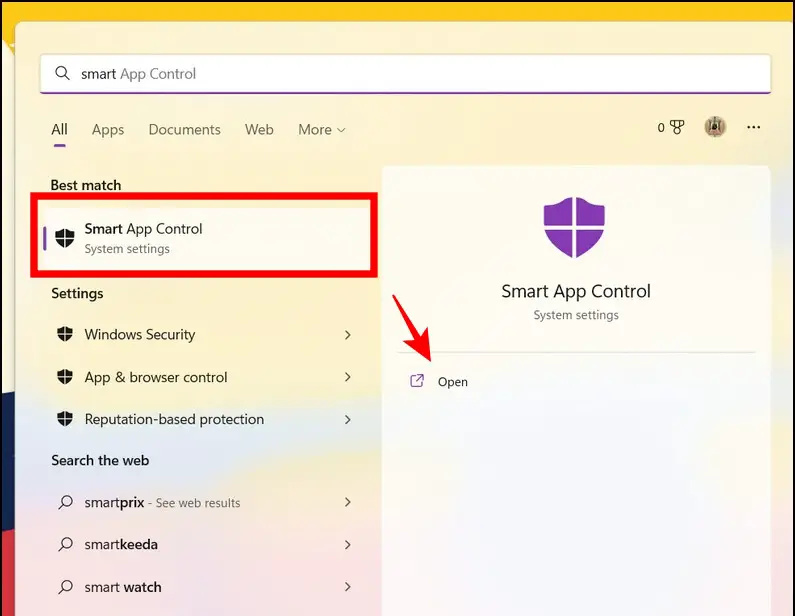 Google Drive.
Google Drive.
2. Start vervolgens het bestand met verhoogde machtigingen en klik op het Ja knop om het register van uw systeem bij te werken.
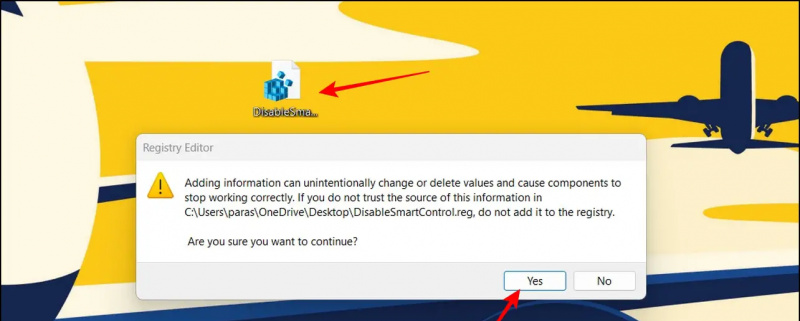 Als alternatief voor Windows Smart Apps Control, meerdere mogelijkheden antivirus software kan geïnstalleerde apps scannen op virussen en kwaadaardige activiteiten zonder al te agressief te worden. U kunt populaire beveiligingssoftware bekijken, zoals Avast , Snel genezen , enz., die eenvoudig te gebruiken bedieningselementen biedt, om het systeem te scannen en continu de geïnstalleerde app-activiteiten te bewaken zonder een app onnodig te blokkeren.
Als alternatief voor Windows Smart Apps Control, meerdere mogelijkheden antivirus software kan geïnstalleerde apps scannen op virussen en kwaadaardige activiteiten zonder al te agressief te worden. U kunt populaire beveiligingssoftware bekijken, zoals Avast , Snel genezen , enz., die eenvoudig te gebruiken bedieningselementen biedt, om het systeem te scannen en continu de geïnstalleerde app-activiteiten te bewaken zonder een app onnodig te blokkeren.
Bonustip: schakel Smart App Control opnieuw in zonder een systeemreset uit te voeren
Volgens Microsoft moet u, zodra u de Windows Smart Apps Control-functie uitschakelt, uw Windows-besturingssysteem opnieuw instellen of opnieuw installeren als u besluit het weer in te schakelen. Het is echter niet helemaal waar. U kunt de Smart App Control opnieuw inschakelen met behulp van onze snelle registerbestanden zonder iets opnieuw in te stellen of te verwijderen. Hier is hoe het kan worden gedaan.
een apparaat verwijderen uit een Google-account
Schakel Smart App Control opnieuw in zonder Windows te laten rusten
Volg deze stappen om slimme bediening opnieuw in te schakelen zonder uw Windows-computer opnieuw in te stellen of te formatteren.
1. Download de SchakelSmartControl.reg in bestand van Google Drive en dubbelklik erop om het te starten.
2. Klik op de Ja knop om uw bestaande Windows-registerbestanden bij te werken.
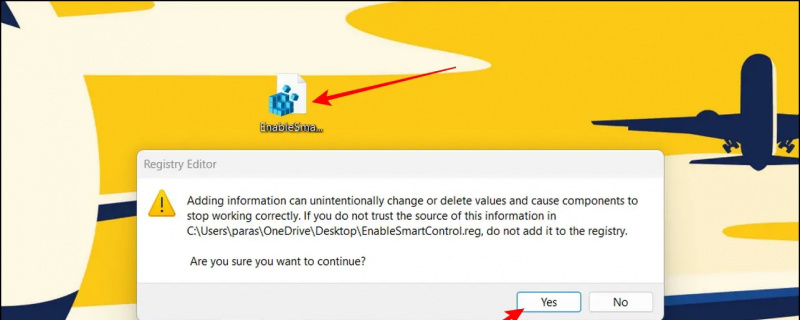 Google Drive en voer het uit met beheerdersrechten.
Google Drive en voer het uit met beheerdersrechten.
2. Druk vervolgens op de Ja knop om het met succes te activeren.
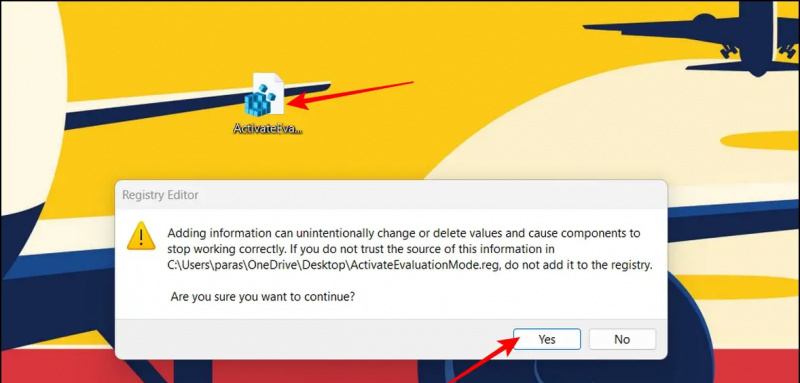
U kunt hetzelfde verifiëren door toegang te krijgen tot de Smart App Control-functie in de app Instellingen.
kan apps op Android niet updaten
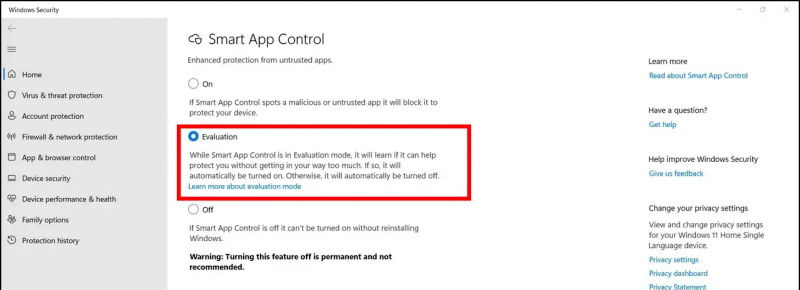
Veelgestelde vragen
V: Kan ik Smart App Control opnieuw inschakelen op Windows 11 zonder de pc opnieuw in te stellen?
A: Ja, u kunt onze snelle registerbestanden gebruiken om deze functie eenvoudig opnieuw in te schakelen. Raadpleeg de bonustip in deze handleiding voor meer details.
Vraag: Hoe Smart App Control uitschakelen op Windows 11?
A: U kunt het uitschakelen met behulp van de app Instellingen of de registerbestanden die in deze uitleg worden vermeld.
Afsluiten
We hopen dat u met behulp van deze handleiding hebt geleerd hoe u de Windows Smart App Control-functie op Windows 11 kunt uitschakelen. Als je het nuttig vindt, klik dan op de vind-ik-leuk-knop en abonneer je op GadgetsToUse voor meer uitleg van hoge kwaliteit. Bekijk ook andere productieve links hieronder.
Mogelijk bent u geïnteresseerd in het volgende:
- 8 manieren om Microsoft OneDrive uit te schakelen in Windows 11
- 3 manieren om ervoor te zorgen dat Windows 11 Startmenu standaard alle apps weergeeft
- Hoe de nieuwe Sound Recorder-app op Windows 11 te installeren en te gebruiken
- Top 12 manieren om cachebestanden op Windows 11 te wissen
U kunt ons ook volgen voor direct technisch nieuws op Google Nieuws of voor tips en trucs, beoordelingen van smartphones en gadgets, doe mee beepry.it